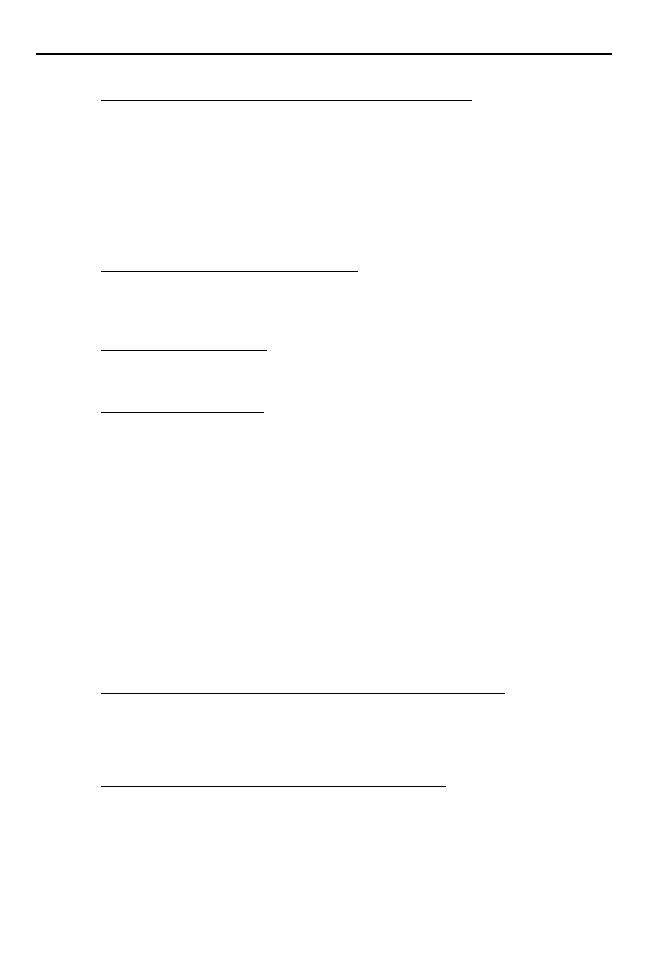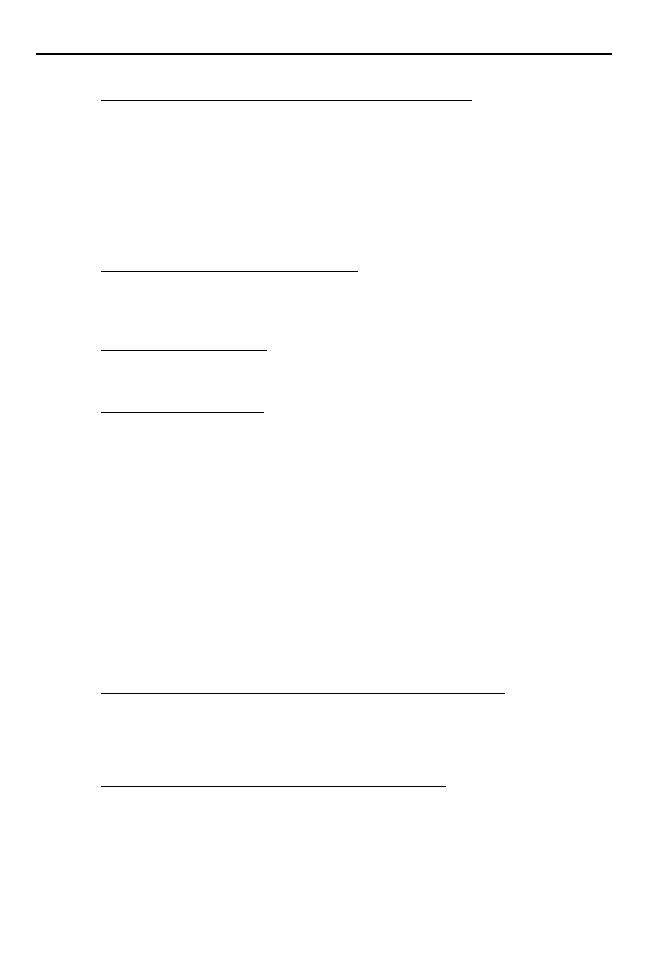
Краткое справочное руководство 19
• Удаление вредоносных программ/очистка при обновлении. Перед установкой
программного обеспечения выполняется проверка и удаление с устройства
вредоносных программ, перечисленных на веб-сайте
www.support.microsoft.com/?kbid=890830 (далее — «Вредоносные программы»).
После того как программное обеспечение проверит наличие Вредоносных
программ на устройстве, в корпорацию Microsoft отправляется отчет об
обнаруженных Вредоносных программах или ошибках, возникших при
выполнении проверки. В отчет не включается информация, позволяющая
идентифицировать вашу личность. Вы можете отключить функцию отправки
отчета о Вредоносных программах, выполнив инструкции, представленные
на веб-сайте www.support.microsoft.com/?kbid=890830.
• Служба сведений о подключенных сетях
. Данная функция определяет,
подключена ли система к сети, путем пассивного мониторинга сетевого трафика
или активных запросов DNS или HTTP. Запрос передает стандартную
информацию TCP/IP или DNS только в целях маршрутизации. Вы можете
отключить функцию активных запросов через параметры реестра.
• Служба времени Windows
. Данная служба выполняет синхронизацию
свеб-сайтом www.time.windows.com один раз в неделю, чтобы установить
правильное время на устройстве. Для подключения используется стандартный
протокол NTP.
• Служба вариантов поиска
. В Internet Explorer при вводе поискового запроса
вполе быстрого поиска или при вводе вопросительного знака (?) перед словом
для поиска в адресной строке, по мере ввода отображаются варианты поиска
(если данная функция поддерживается службой поиска). Все, что вводится
вполе быстрого поиска или в адресной строке после вопросительного знака (?),
по мере ввода отправляется в вашу
службу поиска. Кроме того, при нажатии
клавиши Enter или кнопки Search (Поиск) текст в поле быстрого поиска или
вадресной строке отправляется в службу поиска. Если вы работаете со службой
поиска Microsoft, использование отправленной информации регламентируется
заявлением корпорации Microsoft о конфиденциальности вИнтернете. Данное
заявление доступно по адресу go.microsoft.com/fwlink/?linkid=31493. Если вы
работаете со службой поиска третьей стороны
, использование отправленной
информации регламентируется политикой конфиденциальности третьей
стороны. Службу вариантов поиска можно отключить в любое время. Для этого
используйте функцию Manage Add-ons (Управление надстройками) в меню Too l s
(Инструменты) в Internet Explorer. Для получения дополнительной информации
ослужбе вариантов поиска посетите веб-сайт
go.microsoft.com/fwlink/?linkid=128106.
• Согласие на обновление инфракрасного излучателя/приемника
. Данное
программное обеспечение может содержать технологии, отвечающие за
надлежащее функционирование инфракрасного излучателя/приемника,
поставляемого с некоторыми продуктами на основе Media Center. Вы даете
согласие на то, что программное обеспечение может обновлять
микропрограмму данного устройства.
• Интерактивные рекламные предложения Media Center
. Если вы используете
функции Media Center для доступа к интернет-содержимому или другим
службам Интернета, такие службы могут получать следующие сведения от
программного обеспечения, чтобы предоставить вам возможность получать,
принимать и использовать определенные рекламные предложения:
•определенная информация об устройстве, например адрес
интернет-протокола, тип используемой операционной системы иобозревателя,
а также название и версия используемого программного обеспечения;
•запрашиваемое содержимое;
•код языка устройства, на котором установлено программное обеспечение.